THIS ROAD
Ringrazio Adriana per avermi permesso di tradurre questo tutorial.
qui puoi trovare qualche risposta ai tuoi dubbi. Se l'argomento che ti interessa non è presente, ti prego di segnalarmelo. Questo tutorial è stato scritto con PSP 9. Per tradurlo, ho usato PSP X. Occorrente: Materiale qui I tubes usati per questo tutorial sono di Angie e Patries. Se vuoi condividere i tubes, per favore rispetta il lavoro degli autori, e lascia intatto il livello del watermark.  Ti servirà anche la maschera 20-20. Se non hai questa maschera prendila qui Metti la maschera nella cartella Maschere. Apri una nuova immagine trasparente 700 x 500 pixels. Imposta il colore di primo piano con #372825, e il colore di sfondo con #d1c0a5. Riempi  l'immagine trasparente con il colore di primo piano. l'immagine trasparente con il colore di primo piano.Apri il tube T2009_Angie079 e vai a Modifica>Copia. Torna al tuo lavoro e vai a Modifica>Incolla come nuovo livello. Spostalo  in alto a destra. in alto a destra.Cambia la modalità di miscelatura di questo livello in Luce diffusa, e abbassa l'opacità al 78%. Apri il tube T2009_Angie064 e vai a Modifica>Copia. Torna al tuo lavoro e vai a Modifica>Incolla come nuovo livello. Immagine>Ridimensiona, al 140%, tutti i livelli non selezionato. 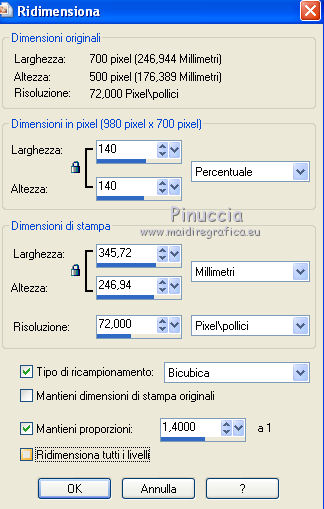 Immagine>Rifletti. Sposta  il tube a sinistra, come nell'esempio. il tube a sinistra, come nell'esempio. Apri il tube T2009_Angie140 e vai a Modifica>Copia. Torna al tuo lavoro e vai a Modifica>Incolla come nuovo livello. Livelli>Carica/Salva maschera>Carica maschera da disco. Cerca e carica la maschera 20-20.  Livelli>Unisci>Unisci gruppo. Ripeti Livelli>Carica/Salva maschera>Carica maschera da disco. Carica nuovamente la maschera 20-20. Livelli>Unisci>Unisci gruppo. Sposta  il tube in basso a sinistra. il tube in basso a sinistra.Cambia la modalità di miscelatura di questo livello in Sovrapponi, e abbassa l'opacità al 35%. Apri il tube 1Patries_VA.lantarenpaal e vai a Modifica>Copia. Torna al tuo lavoro e vai a Modifica>Incolla come nuovo livello. Regola>Messa a fuoco>Metti a fuoco. Sposta  il tube al centro, vedi l'esempio sotto. il tube al centro, vedi l'esempio sotto.Effetti>Effetti 3D>Sfalsa ombra.   Apri il tube T2009_angie271 e vai a Modifica>Copia. Torna al tuo lavoro e vai a Modifica>Incolla come nuovo livello. Immagine>Rifletti. Immagine>Ridimensiona, al 90%, tutti i livelli non selezionato. Regola>Messa a fuoco>Maschera di contrasto.  Sposta  il tube a destra. il tube a destra.Effetti>Effetti 3D>Sfalsa ombra, con i settaggi precedenti. Immagine>Aggiungi bordatura, 1 pixel, simmetriche, con il colore #d1c0a5. Immagine>Aggiungi bordatura, 20 pixels, simmetriche, con il colore #372825. Seleziona questo bordo con la bacchetta magica   Livelli>Nuovo livello raster. Riempi  con il colore di primo piano. con il colore di primo piano.Effetti>Effetti artistici>Smalto.  Effetti>Effetti 3D>Smusso a incasso. 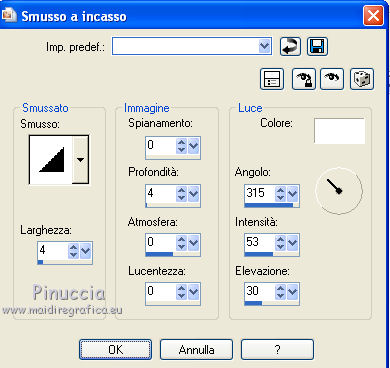 Selezione>Deseleziona. Immagine>Aggiungi bordatura, 1 pixel, simmetriche, con il colore #d1c0a5. Passa il colore di primo piano a Gradiente. 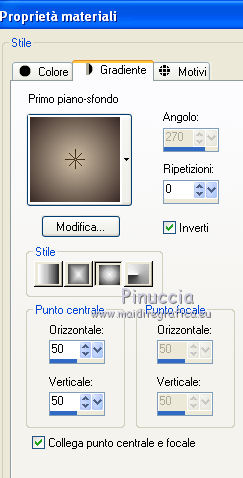 Immagine>Aggiungi bordatura, 30 pixels, simmetriche, con il colore nero. Seleziona questo bordo con la bacchetta magica  e riempilo  con il gradiente. con il gradiente.Selezione>Deseleziona. Immagine>Aggiungi bordatura, 1 pixel, simmetriche, con il colore #d1c0a5. Apri il file di testo This road e vai a Modifica>Copia. Torna al tuo lavoro e vai a Modifica>Incolla come nuovo livello. Posiziona  il testo come nel mio esempio. il testo come nel mio esempio.Aggiungi il tuo nome e/o il tuo watermark su un nuovo livello. Livelli>Unisci>Unisci tutto e salva in formato jpg.  Se hai problemi o dubbi, o trovi un link non funzionante, o anche soltanto per dirmi che ti è piaciuto, scrivimi 18 Gennaio 2012 |




